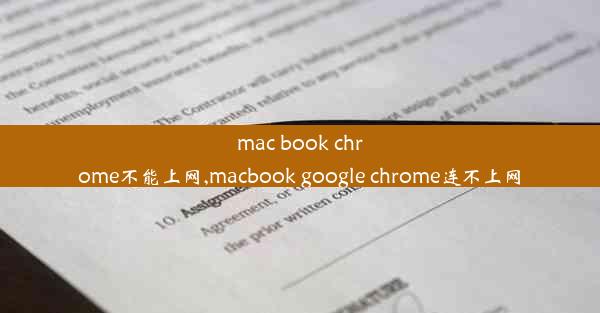谷歌账号怎么换头像
 谷歌浏览器电脑版
谷歌浏览器电脑版
硬件:Windows系统 版本:11.1.1.22 大小:9.75MB 语言:简体中文 评分: 发布:2020-02-05 更新:2024-11-08 厂商:谷歌信息技术(中国)有限公司
 谷歌浏览器安卓版
谷歌浏览器安卓版
硬件:安卓系统 版本:122.0.3.464 大小:187.94MB 厂商:Google Inc. 发布:2022-03-29 更新:2024-10-30
 谷歌浏览器苹果版
谷歌浏览器苹果版
硬件:苹果系统 版本:130.0.6723.37 大小:207.1 MB 厂商:Google LLC 发布:2020-04-03 更新:2024-06-12
跳转至官网

要更换谷歌账号的头像,首先需要登录到你的谷歌账号。打开谷歌账号的官方网站(accounts./),在首页点击登录按钮。输入你的邮箱地址和密码,然后点击登录按钮进入你的谷歌账号。
二、进入个人资料页面
登录成功后,在谷歌账号首页,你会看到一个个人头像。点击这个头像,然后选择管理你的谷歌账号。在弹出的页面中,找到个人信息部分,点击进入。
三、选择头像编辑
在个人信息页面,你会看到头像这一选项。点击头像旁边的编辑按钮,通常是一个相机的图标。这样就可以进入头像编辑模式。
四、上传新头像
在头像编辑模式下,你可以选择以下几种方式来更换头像:
1. 点击上传图片按钮,从你的电脑中选择一张图片作为新头像。
2. 使用谷歌相册中的图片作为头像。
3. 使用摄像头拍摄一张新照片作为头像。
4. 从谷歌图片库中选择一张图片作为头像。
五、裁剪和调整头像
选择好图片后,系统会自动为你裁剪头像。你可以通过拖动图片来调整头像的位置,确保头像的头部清晰可见。如果你对裁剪结果不满意,可以点击重新裁剪按钮,重新选择裁剪区域。
六、保存头像
调整好头像后,点击保存按钮。系统会自动将新头像应用到你的谷歌账号上。如果你需要进一步调整,可以点击编辑按钮回到编辑模式。
七、查看新头像效果
保存头像后,返回谷歌账号首页,你会看到新的头像已经生效。你可以点击头像查看新头像的效果,或者继续在个人资料页面进行其他设置。
通过以上步骤,你就可以轻松地更换谷歌账号的头像了。记得选择一个能够代表你个性和风格的头像,让朋友们更容易认出你。